Los fanáticos de los juegos pueden necesitar ocasionalmente instalar DirectX manualmente para asegurarse de que sus computadoras portátiles o de escritorio cumplan con los requisitos del sistema DirectX de los juegos. Sin embargo, algunos usuarios han declarado que aparece un mensaje de error de DirectX " Se produjo un error interno del sistema " cuando intentan instalar DirectX (versión 9 o superior). Si ese mensaje de error aparece cuando abres el instalador de DirectX, así es como puedes solucionarlo.
Cómo corregir la configuración de DirectX: ocurrió un error interno del sistema
- Ejecutar el instalador de DirectX como administrador
- Apague el software antivirus de terceros
- Instale DirectX con los tiempos de ejecución de usuario final de DirectX
- Instalar DirectX dentro de una cuenta de administrador
- Escanear el registro con CCleaner
- Editar el registro
1. Ejecute el instalador de DirectX como administrador
Primero, intente ejecutar el instalador de DirectX como administrador. Abrir un instalador como administrador a menudo puede corregir errores de instalación. Para hacerlo, haga clic derecho en el asistente de configuración de DirectX y seleccione Ejecutar como administrador .
2. Apague el software antivirus de terceros
Muchos usuarios han solucionado el error "Se produjo un error interno del sistema " al desactivar el software antivirus de terceros y luego instalar DirectX. La mayoría de las utilidades antivirus incluyen una opción de desactivación en los menús contextuales del ícono de la bandeja del sistema que puede seleccionar para desactivar temporalmente los protectores. Si no puede encontrar ninguna de estas opciones en el menú contextual, abra la ventana del software antivirus y navegue por los ajustes de configuración.
3. Instale DirectX con los tiempos de ejecución del usuario final de DirectX
El error de sistema " Se produjo un error interno del sistema " ocurre con más frecuencia al instalar DirectX con la versión de configuración web del paquete de tiempo de ejecución (de lo contrario, el instalador web). Por lo tanto, algunos usuarios han encontrado que DirectX se instala bien con el instalador alternativo de DirectX End-User Runtimes que puede descargar desde esta página. A partir de entonces, ejecute el instalador, extraiga todos los archivos en una carpeta y luego ejecute el DXSETUP como administrador de la carpeta que incluye los archivos extraídos.
4. Instalar DirectX dentro de una cuenta de administrador
Si está instalando DirectX dentro de un perfil de usuario estándar de Windows, es posible que deba instalarlo dentro de una cuenta de administrador. Puede configurar un perfil de administrador completamente nuevo. Alternativamente, puede cambiar su perfil estándar actual a uno de administrador de la siguiente manera.
- Presiona la tecla de Windows + R atajo de teclado para abrir Ejecutar.
- Ingrese 'netplwiz' en el cuadro de texto Abrir y haga clic en Aceptar para abrir la ventana en la instantánea directamente debajo.
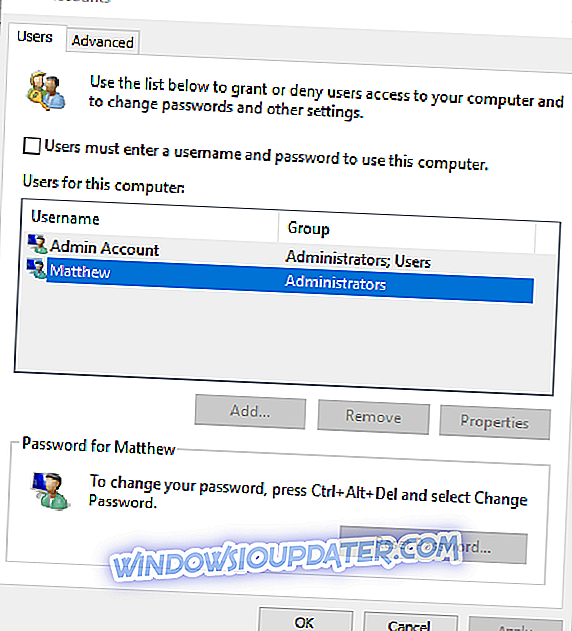
- Seleccione su perfil de usuario estándar y haga clic en Propiedades para abrir la ventana que se muestra a continuación.
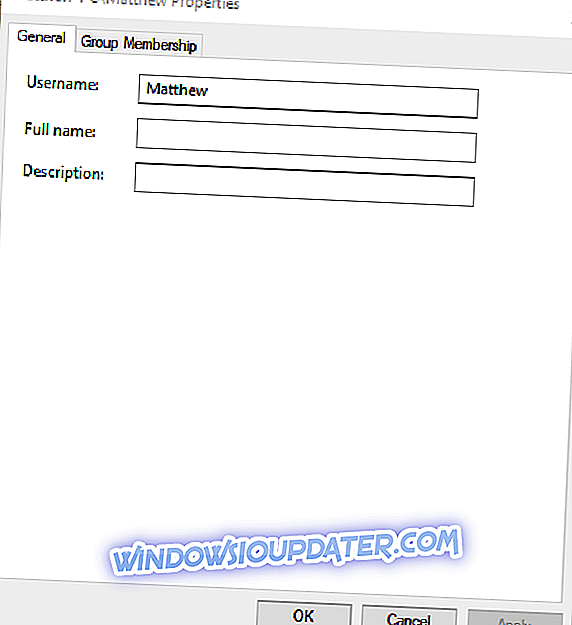
- Seleccione la pestaña Membresía de grupo, que incluye las opciones en la foto que se encuentra directamente debajo.
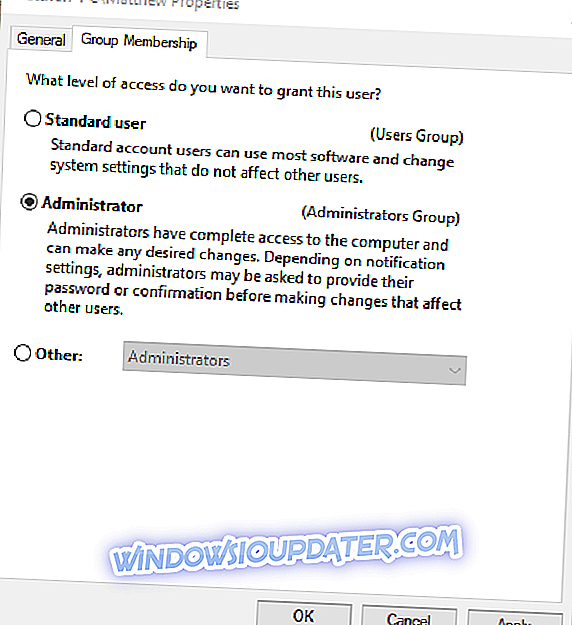
- Seleccione la opción Administrador en la pestaña Membresía de grupo.
- Presione los botones Aplicar y OK para confirmar la nueva configuración seleccionada.
5. Escanear el registro con CCleaner
- Algunos usuarios también han confirmado que una exploración del registro de CCleaner puede corregir el error "Se produjo un error interno del sistema ". Para escanear el registro con el software gratuito CCleaner, presione el botón Descargar en esta página.
- Luego puede agregar CCleaner a Windows con su asistente de configuración.
- Ejecute CCleaner y haga clic en Registro para abrir el limpiador de registro del software.
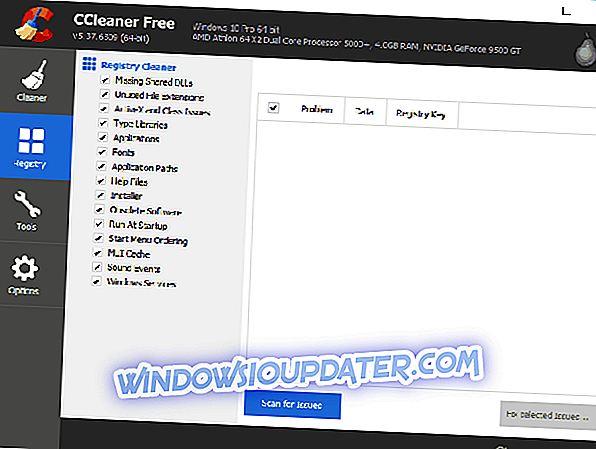
- Seleccione todas las casillas de verificación y presione el botón Buscar problemas para iniciar una exploración.
- Presione el botón Solucionar problemas seleccionados . Luego puede seleccionar guardar una copia de seguridad del registro opcional, pero probablemente no necesitará la copia de seguridad.
- Presione el botón Reparar todos los problemas seleccionados para proporcionar una confirmación adicional.
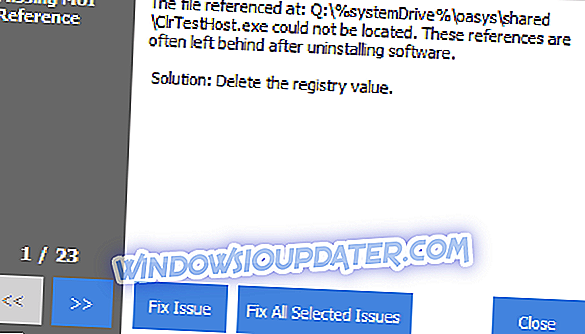
6. Editar el Registro
- Otra solución para el error de "error interno del sistema " que algunos usuarios han confirmado que funciona es editar la clave de registro de DirectX. Para hacerlo, abra el Editor del Registro ingresando 'regedit' en el cuadro de texto Abrir de Ejecutar.
- Busque la clave de registro: HKEY_LOCAL_MACHINESOFTWAREMicrosoftDirectX.
- Seleccione la tecla DirectX que se muestra en la instantánea directamente a continuación.

- Luego haga doble clic en InstalledVersion a la derecha de la ventana para abrir la ventana Editar valor binario.

- Borre los datos de valor dentro de la ventana Editar valor binario y reemplácelos con este valor: 0808 00 00 00 09 00 00 00.
- Presione el botón OK para cerrar la ventana Editar valor binario.
- Haga doble clic en Versión para abrir la ventana Editar cadena que se muestra a continuación.
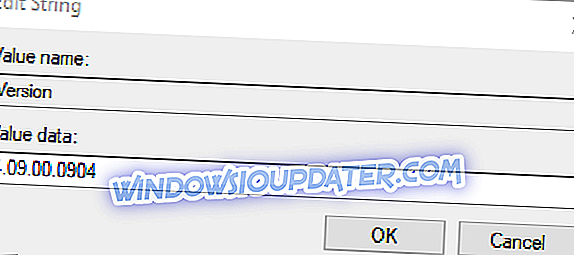
- Elimine el valor actual en el cuadro de texto Información del valor.
- Ingrese '4.09.00.0904' en el cuadro de texto Información del valor y haga clic en el botón Aceptar .
Así es como puede corregir el error "Se produjo un error interno del sistema " para instalar DirectX. También puede consultar este artículo para obtener más correcciones de DirectX.


